Каталог статей
| Главная » Статьи » Статьи по компьютерному железу » Тесты компьютерного оборудования |
 Если у вас есть не правильно работающая программа или мелкая неисправность, то это вовсе не значит, что iPhone действительно имеет серьезные проблемы, которые не могут быть исправлены путем проведения нескольких простых процедур (и при чем большинство из них не требует переустановки музыки или приложений). Если у вас есть не правильно работающая программа или мелкая неисправность, то это вовсе не значит, что iPhone действительно имеет серьезные проблемы, которые не могут быть исправлены путем проведения нескольких простых процедур (и при чем большинство из них не требует переустановки музыки или приложений). Это просто факт, что с таким количеством невероятных возможностей, вероятность зависания приложений на iPhone возрастает и доходит до уровня сопоставимого с Mac OS X или Windows. IPhone в своем руководстве по устранению неисправностей приводит решения для наиболее распространенных проблем, которые могут произойти с устройством и показать вам, как их решать. Итак, если у вас возникли проблемы с 3G или SMS, загрузкой или аккумулятором, мы поможем Вам решить эту проблему.
Начнем с простого наиболее распространенных способов лечения заболеваний iPhone путем перезагрузки, сброса и восстановления, а затем других способов устранения проблем .
Перезагрузка
Чтобы перезапустить, просто удерживайте Sleep/Wake в верхней части iPhone, дождитесь выключения питания, появится сообщение iPhone Off.
После этого iPhone будет выключен, нажмите и удерживайте кнопку Sleep/Wake до появления логотипа Apple.
Принудительное завершение
Перед обновлением программного обеспечения iPhone до версии 3.0, вы можете завершить отдельное приложение, которое перестает отвечать на запросы, удерживая кнопку "Домой", по крайней мере шесть секунд, или пока завершится приложение вы сможете бросить курить)).
С прошивкой iPhone версии 3.0, нажмите и удерживайте кнопку "Домой", что активизирует Voice Control (на iPhone 3GS). Теперь, чтобы выйти из программы, сдвиньте слайд выключения экрана, удерживая Sleep/Wake, а затем нажмите и удерживайте кнопку домой, пока приложение завершает работу (около шести секунд).
Сброс настроек меню Если Ваш iPhone постоянно дает сбой, но вы не хотите, чтобы сбрасывать его на заводские настройки, а затем пройти через процесс синхронизации с компьютером всех данных, то может быть стоит попробовать сбросить его в меню Настройки. Для этого необходимо перейти на главный экран на вашем iPhone и выбрать Параметры> Общие> Сброс> Сбросить все настройки ". Это приведет к удалению всех предпочтений, но сохранит контент на Вашем телефоне. Вы можете обнаружить на своем iPhone все, что нужно.
Если приложение полностью заблокировало ваш iPhone, и ни принудительное завершение, ни перезагрузка не помогает, то вы можете вручную сбросить iPhone, нажав и удерживая одновременно кнопки "дома" и " Sleep/Wake", по крайней мере 10 секунд, или пока появится логотип Apple.
Это довольно редкий случай, что ни один из вышеупомянутых методов не работает, так что вам, вероятно, нужно только пройти через этот процесс сброса раз за все время использования устройства, но все-таки это удобный метод знаете, как говориться, на всякий случай.
Восстановление Если вы все же ничего не получилось и вы приняли решение вернуть сей чудесный девайс обратно на завод, то опция восстановления как раз для вас. Вы должны делать это через ITunes. Подключите iPhone к Mac или PC и нажмите на iPhone в списке устройств на левой панели в ITunes. Нажмите на кнопку "Восстановить". Если есть доступные обновления, то ваш iPhone будет обновлен и вся ваша драгоценная информация, например, контакты, закладки и т. д., будут доступны для восстановления из резервной копии, поэтому вы можете восстановить их в память устройства после восстановления процесс завершился.
Застрявание на экранной заставке (логотипе): исправление проблемы загрузки iPhone Если IPhone виснет на запуске, обычно означает нечто очень неправильное, но не закончилось смертельным исходом. Первое, что нужно - попытаться подождать. Это может показаться очевидным.
Если вы хотите вмешаться, во-первых, нажать одновременно кнопки Sleep/Wake и Домой, пока iPhone не выключится. На вашем Mac или ПК откройте ITunes. Удерживая клавишу домой подключите iPhone к Вашему компьютеру. Удерживайте кнопку Домой до появления значка на экране iPhone и приглашения подключения к ITunes.
ITunes теперь будет распознавать ваш iPhone,сообщит вам, что обнаружил iPhone в режиме восстановления. Нажмите кнопку "Восстановить". Теперь можно восстановить Ваши данные из резервной копии, и все, что осталось сделать, это синхронизировать вашу музыку. Обновления программного обеспечения Подключите ваш iPhone к Mac или PC, откройте ITunes, а затем нажмите на iPhone в списке устройств в левой панели. Затем перейдите в раздел Устройство и проверьте кнопку "Обновить" и следуйте указаниям, которые последуют (если есть доступные обновления) чтобы скачать и установить новую версию программного обеспечения.
IPhone не появляется в ITunes Если Ваш iPhone просто не появляются в Itunes, есть несколько вещей, чтобы проверить. Во-первых, это если аккумулятор мертв и нуждается в замене? Во-вторых, это USB-порт? Попробуйте подключиться к другому порту USB на Вашем компьютере. Наконец, испытанный метод - просто переподключите iPhone к компьютеру и посмотрите появляется есть ли он. Если нет, то используется методика, описанная в разделе восстановить iPhone. Если ITunes по-прежнему не говоря Здравствуй, это время для Вас посетить Apple Store и получите свой iPhone исправлена.
Источник: http://www.techradar.com/news/phone-and-communications/mobile-phones/how-to-fix-your-iphone-658337?src=rss&attr=all&artc | |
| Категория: Тесты компьютерного оборудования | Добавил: Diskosuperstar (02.01.2010) W | |
| Просмотров: 1293 | Теги: |
| Всего комментариев: 0 | |

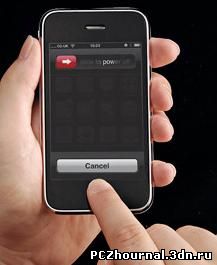 Если Ваш iPhone кажется медленным или вялым при выполнении некоторых из своих операций (ввод SMS, использование Safari и даже открытие приложений), то перезагрузка, как правило, достаточна, чтобы разобраться и получить снова работающий апарат.
Если Ваш iPhone кажется медленным или вялым при выполнении некоторых из своих операций (ввод SMS, использование Safari и даже открытие приложений), то перезагрузка, как правило, достаточна, чтобы разобраться и получить снова работающий апарат.  Сбросить
Сбросить